微星(MSI)作为知名的电脑硬件品牌,其主板广泛应用于游戏玩家和专业用户中。BIOS作为主板的重要固件,负责硬件初始化和系统启动设置,正确配置BIOS能够保障系统稳定运行。然而,在使用过程中,由于误操作或设置冲突,有时会导致系统无法正常启动或性能下降。此时,恢复BIOS出厂设置成为一种常见且有效的解决方案。本文将详细介绍微星主板BIOS恢复出厂设置的方法,帮助用户快速解决相关问题。
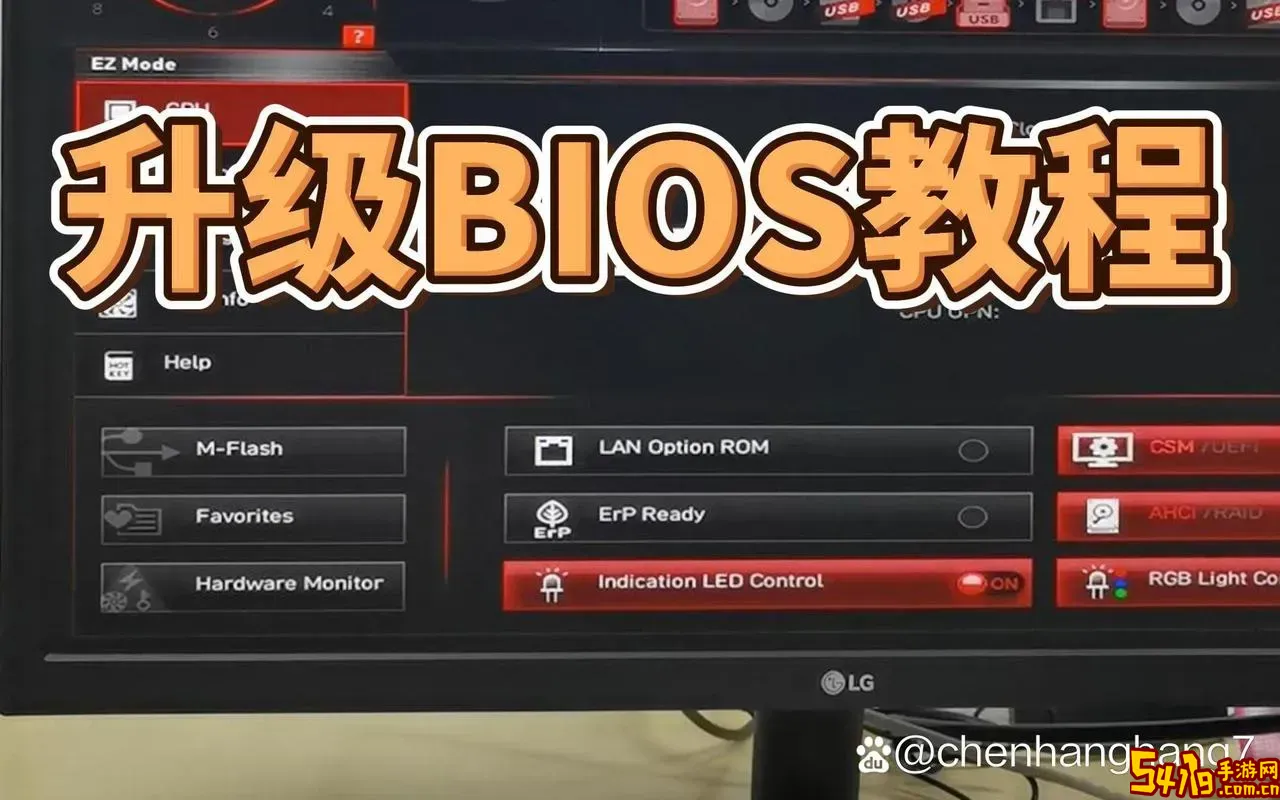
首先,恢复BIOS出厂设置的含义是将BIOS中的所有设置恢复到制造商出厂时的默认状态。恢复之后,之前所有自定义的参数(如超频设置、启动顺序、硬盘模式等)将被清空,主板会恢复最初的安全配置。这种操作通常用于解决系统启动异常、硬件兼容性问题或BIOS升级失败后的恢复。
微星主板恢复BIOS出厂设置的方法主要有三种:通过BIOS界面恢复、使用主板上的跳线恢复以及拆掉并重新安装CMOS电池恢复。以下是具体步骤和注意事项:
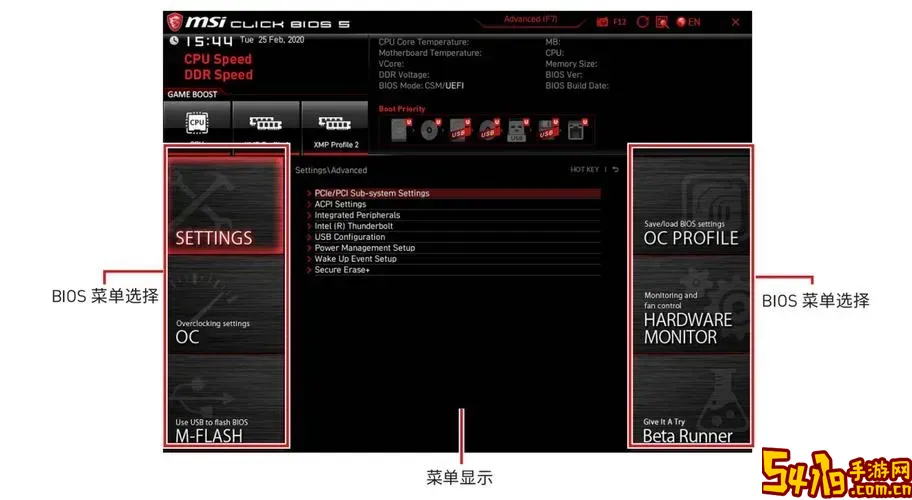
一、通过BIOS菜单恢复出厂设置
1. 开机进入BIOS,通常是在开机时按“Delete”键或“F2”键,根据主板型号有所不同,屏幕下方会有提示信息。
2. 进入BIOS后,找到“Settings”(设置)或“Exit”(退出)选项卡,部分微星主板会在“Save & Exit”中提供“Restore Defaults”或“Load Optimized Defaults”菜单选项。
3. 选择“Restore Defaults”或“Load Optimized Defaults”,系统会询问是否确认恢复,选择“YES”确认恢复。
4. 保存设置并退出BIOS,系统将自动重启并应用默认配置。
通过BIOS界面恢复最为简单快捷,适合系统还能正常启动、且能够进入BIOS的用户。

二、使用主板跳线(CLR_CMOS)恢复BIOS出厂设置
如果系统无法正常启动或无法进入BIOS,使用主板上的跳线恢复是另一种常见方法。大多数微星主板会在主板上标识“CLR_CMOS”、“JBAT1”或“CMOS”等跳线。
步骤:
1. 关闭电脑电源,拔掉电源线。
2. 打开机箱侧盖,找到标有“CLR_CMOS”或类似字样的跳线。
3. 通常跳线为三针,两针为跳线帽覆盖,移动跳线帽让其覆盖中间针和之前未覆盖的那针,保持数秒(一般5-10秒)。
4. 恢复跳线帽到原始位置。
5. 关闭机箱,连接电源开机,此时BIOS已恢复出厂设置。
需要注意,不同型号主板跳线位置和跳线方式有所差异,建议查阅微星主板说明书或官网资料,以免误操作导致硬件损坏。
三、拆卸并重新安装CMOS电池
CMOS电池为主板提供BIOS参数的备用电源,断电一段时间后能清除BIOS设置。
操作步骤:
1. 关闭电脑电源,拔掉电源线。
2. 打开机箱,找到主板上圆形的纽扣电池(型号多为CR2032)。
3. 小心取出电池,等待5-10分钟,以确保BIOS参数完全清除。
4. 将电池重新安装回原位。
5. 关闭机箱,插上电源开启电脑,BIOS会恢复出厂状态。
拆卸电池方法相对安全,但对于部分内置电池的笔记本或主板,操作较为复杂,建议谨慎进行或由专业人员操作。
恢复BIOS后,建议重新进入BIOS检查日期、时间是否正确,并根据实际需求重新设置常用参数,例如启动设备顺序、硬盘模式(AHCI/IDE)、内存频率等。如果之前进行了超频设置,需谨慎恢复,以避免硬件异常。
总结来说,针对微星主板BIOS恢复出厂设置,普遍采用的方法是通过BIOS菜单恢复、跳线恢复和断电复位三种。用户根据自身情况选择合适的方式即可。日常使用中,为避免错误配置导致的问题,建议提前备份重要的BIOS设置或利用微星提供的相关工具进行保存。
另外,若遇到更复杂的BIOS故障,例如BIOS升级失败不能启动等,建议联系微星官方售后或专业维修人员,以确保设备安全与数据完整。
希望本文介绍的方法能够帮助各位微星用户顺利恢复BIOS出厂设置,解决由设置错误带来的系统问题,恢复电脑的正常运行。